需要把PDF文档转换成图片,你会怎么做呢?
有些小伙伴可能会直接截图保存,确实是一个快捷的方法,但这种方法容易造成图片质量的损失,也可能遇到无法截图整个页面的情况,或者文档页面多,截图耗费很多时间。
那我们不妨试试以下两种方法,可以避免以上的问题。
方法一:使用PDF编辑器
PDF编辑器一般都有转换图片的功能,通过编辑器打开PDF文档,然后在菜单中依次点击【转换】-【到图片】,然后在列表中选择需要转换的图片格式。
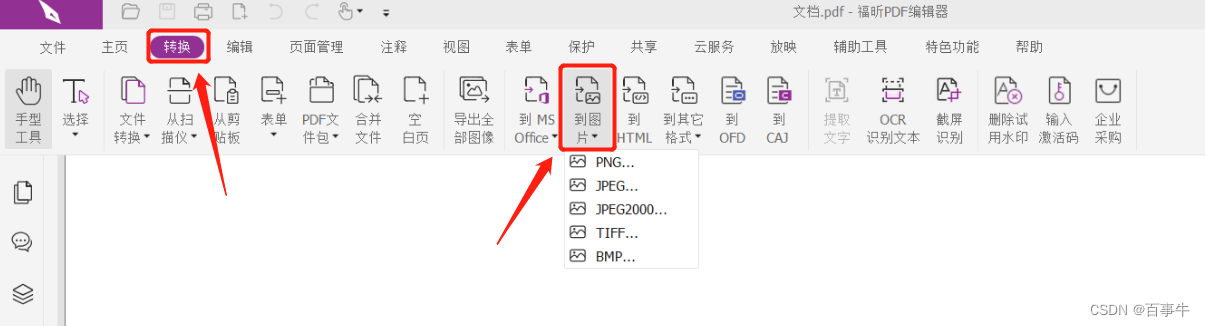
弹出对话框后,根据需要选择保存路径以及文件名,然后点击【保存】即开始转换。完成转换后,在保存路径中即可找到转换的图片。

方法二:使用PDF转换工具
如果没有编辑器,不妨试试PDF转换工具,可以转换多种格式,也可以批量转换。
首先,在工具中选择【PDF转文件】模块。
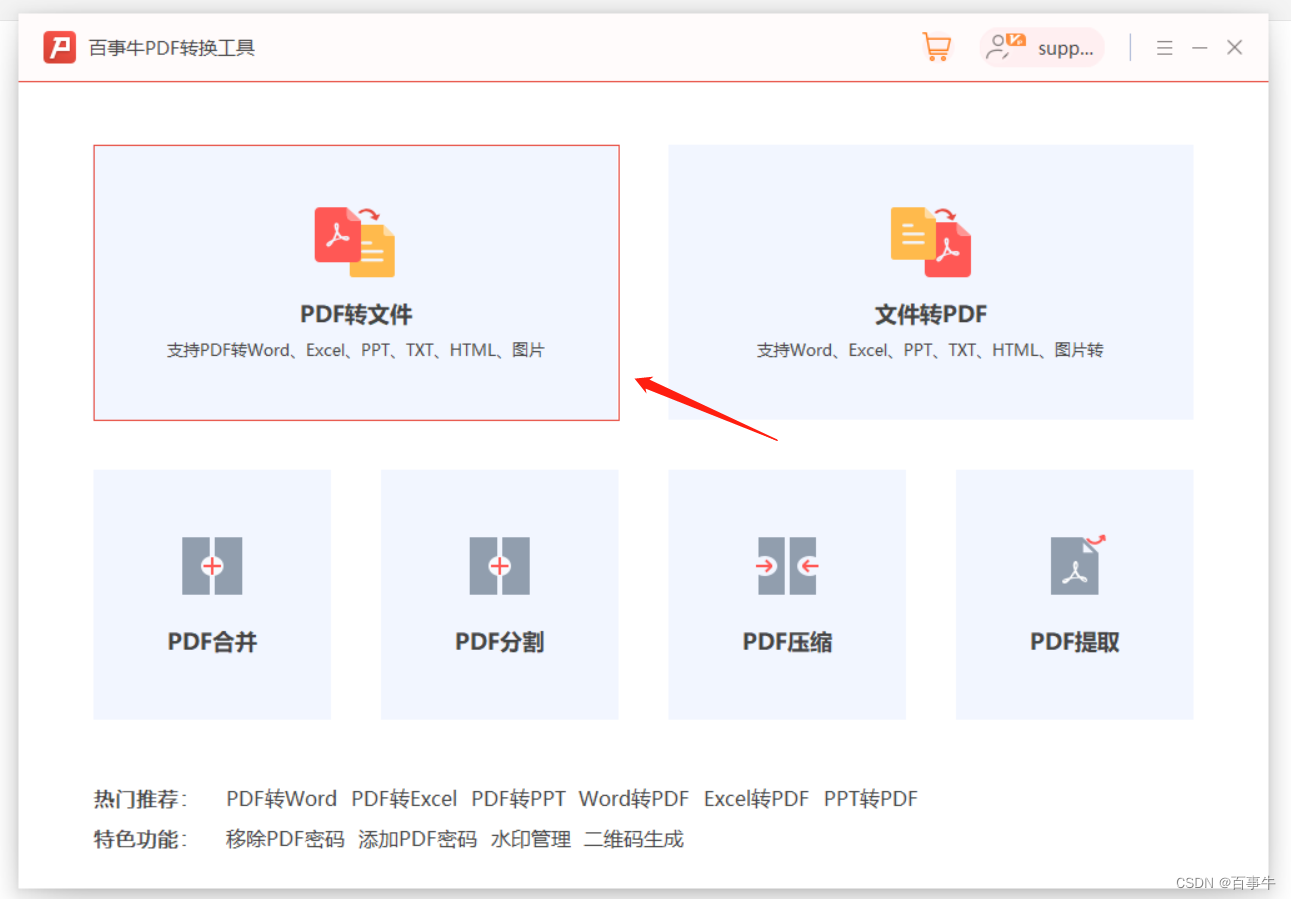
转换页面后,在【操作类型】中选择【PDF转图片】模块,再导入PDF文件。
可以直接将要转换的PDF文件拖拽到页面,如果有多个PDF,就多个一起选择后进行拖拽,也可以点击页面后进行添加。
同样也是根据需要,选择转换后图片的格式,比如png、jpg、gif等;保存路径是自动生成的,也可以点击【浏览】自己选择。最后点击【开始】就能进行转换了。
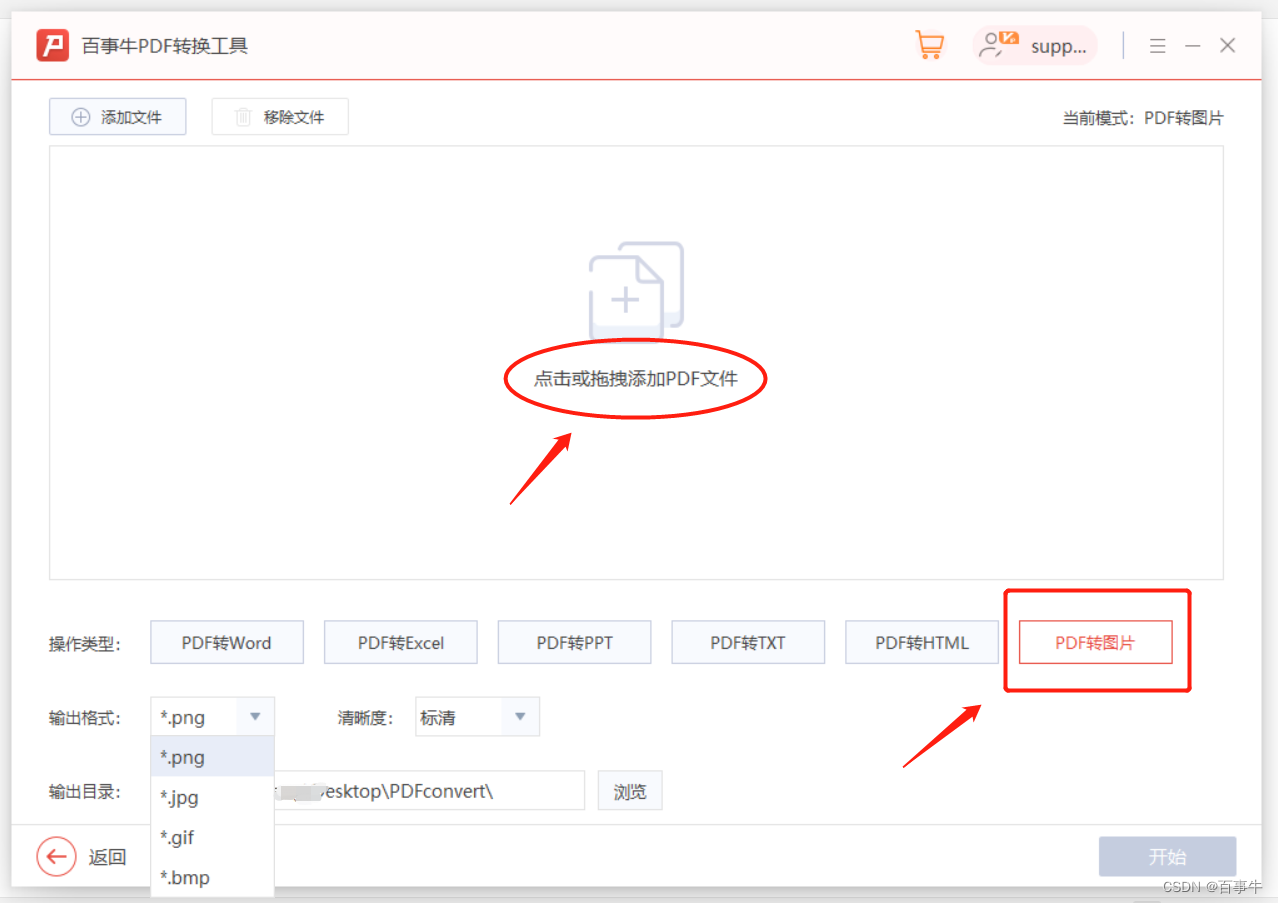
转换完成后,在之前设定的保存路径中可以找到转换的图片,也可以点击操作下面的“文件”图标,再点击【打开结果文件】即可打开图片所在的文件夹。
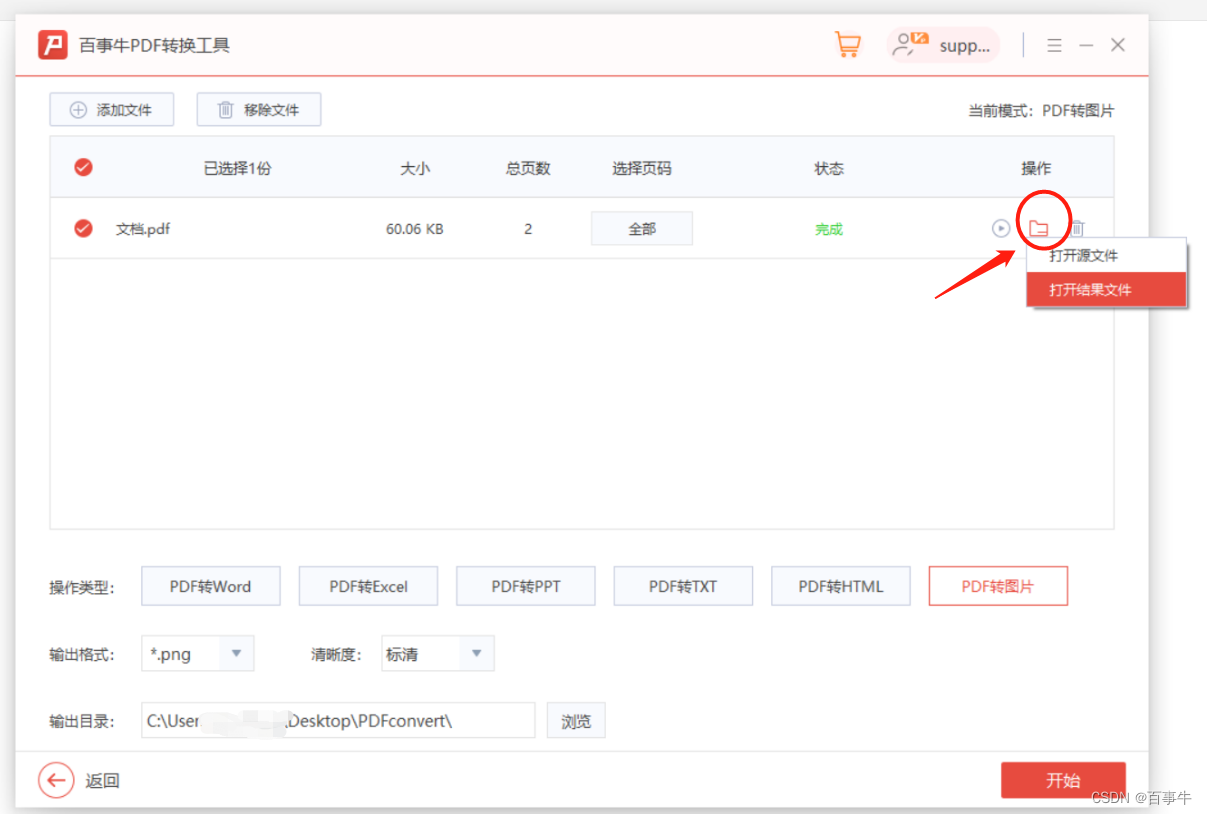
以上就是PDF文件转图片的方法。
有了上面的思路,其实我们也可以把Word、Excel、PPT等转换成图片,因为转换工具是多功能的,可以先把这些文档转换成PDF,然后再把PDF转换成图片即可。
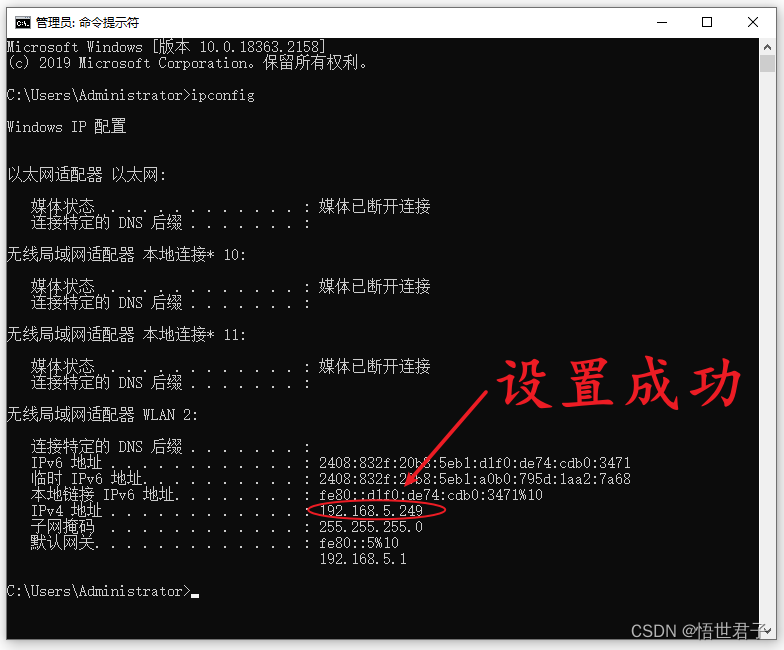



![[1171]windows10局域网设置固定IP地址](https://img-blog.csdnimg.cn/img_convert/b71c00bf370a97d7f13e7731059e7775.png)


